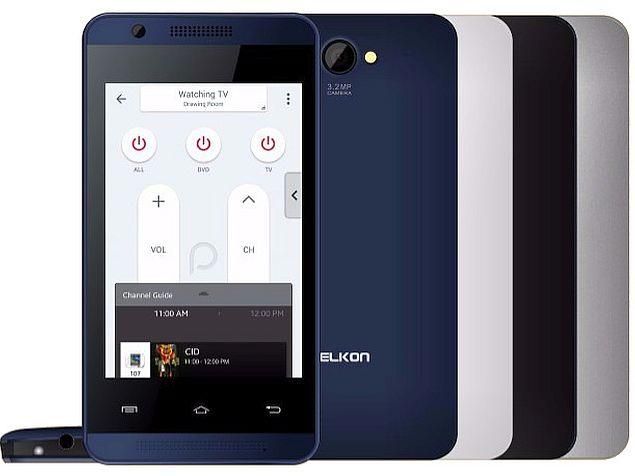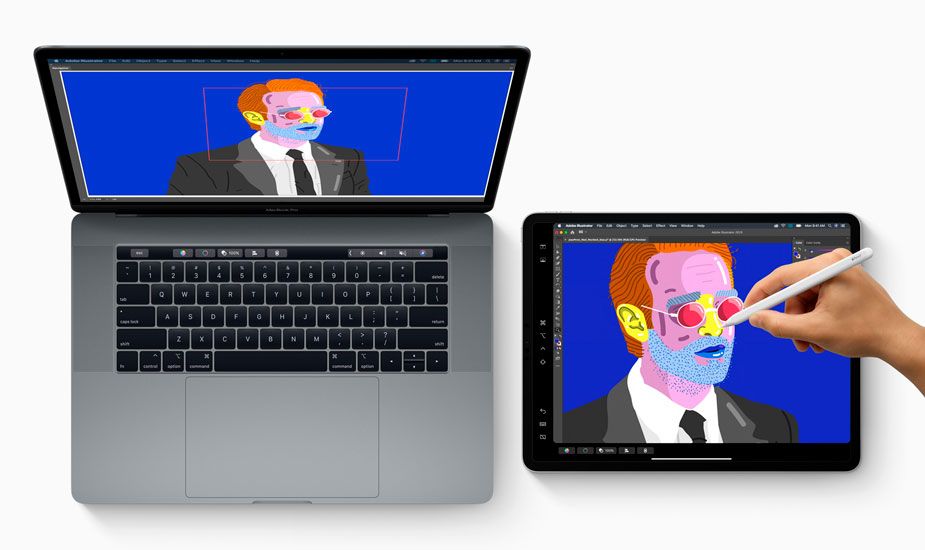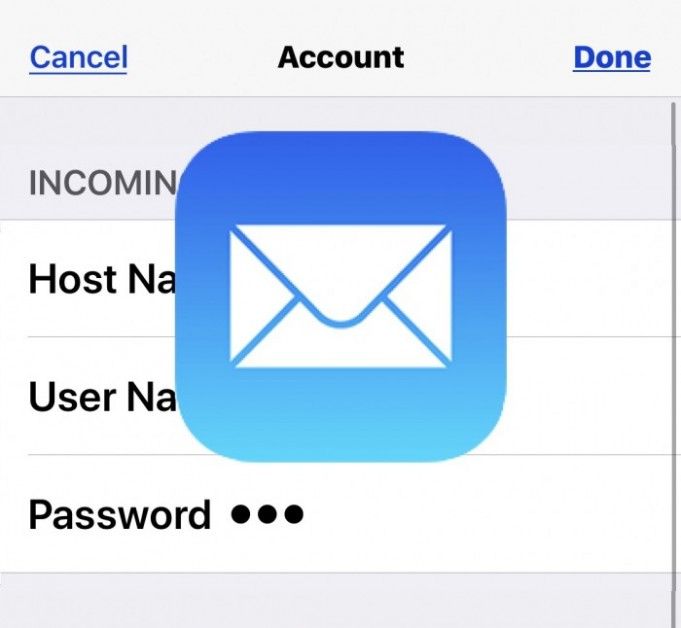Прозорец извън екрана - Върнете прозореца извън екрана на екрана
Докато използвате Microsoft Windows , Имах прозорец, който по някакъв начин беше напълно паднал от екрана ми. Щракнете с десния бутон на мишката върху прозореца в лентата на задачите и изберете Maximize го върна. Но нямаше начин да възстановя прозореца до мястото, където да го преместя около екрана си с мишката.
За щастие има няколко начина да върнете прозорците извън екрана обратно на екрана на работния плот.
Трик за резолюция:
Windows 10 и 8:
- Стартирайте проблемното приложение.
- Щракнете с десния бутон върху празно място на работния плот, след което изберете Настройки на дисплея .
- След това изберете Разширени настройки на дисплея в долната част на прозореца.
- Временно променете Резолюция до друга стойност, след това изберете Приложи .
- Вижте дали можете да видите прозореца на екрана си сега.
- Променете разделителната способност обратно на предишната стойност, след което изберете Добре
Windows 7:
- Стартирайте проблемното приложение.
- След това щракнете с десния бутон върху празно място на работния плот, след което изберете Резолюция на екрана .
- Временно променете Резолюция до друга стойност, след това изберете Приложи .
- Също така вижте дали можете да видите прозореца на екрана си сега.
- Променете разделителната способност обратно на предишната стойност, след което изберете Добре .
Показване на превключване на работния плот:
- Задръжте натиснат Ключ на Windows , след това натиснете д . Повторете тези стъпки, за да видите дали прозорецът, който търсите, се появява отново.
- Като алтернатива можете да щракнете с десния бутон върху празно място на лентата на задачите, след което да изберете Покажете работния плот , след това повторете.
Преместване Вариант 1:
- Първо изберете програмата в лентата на задачите.
- Задръжте Ключ на Windows докато натискате Лява стрелка или Дясна стрелка неколкократно, за да преместите прозореца обратно в полезрението.
Преместване на опция 2:
- В Windows 10, 8, 7 и Vista задръжте Shift , докато щраквате с десния бутон върху програмата в лентата на задачите, след което изберете Ход . В Windows XP щракнете с десния бутон върху елемента в лентата на задачите и изберете Ход . Е, в някои случаи може да се наложи да изберете Възстанови , след това се върнете и изберете Ход .

- Използвайте мишката или клавишите със стрелки на клавиатурата, за да преместите прозореца обратно на екрана.
Каскаден Windows:
- Първо щракнете с десния бутон върху празно място на лентата на задачите. След това изберете Каскадни прозорци

Увеличете:
По-голямата част от времето едно приложение ще се забие в състояние, при което не може да се преначертае върху прозореца. използвайте следния метод.
- Задръжте Shift и щракнете с десния бутон върху иконата на програмата в лентата на задачите, след което изберете Увеличете .

Надявам се този урок да ви е помогнал много. Ако имате някакъв вид проблем и трудност, уведомете ни в раздела за коментари по-долу.
Вижте също: Какво е Discord Slow Mode и как да го настроите?